葡萄学院校园网登录方式
-
@
目录登录方式
所有的登录方式
- 如下
- /******************** VLANID外置登陆对应配置 ********************/ var vlanPageAry = new Array(301);// 空表示未使用 /* * 字段定义:名称|起始VLANID|结束VLANID|虚拟商号|重定向地址|审核标记|认证方式 * 起始VLANID(调整):以;分隔,与结束VLANID组成多VLAN段,要求一一对应 * 结束VLANID(调整):以;分隔 * 举例:起始VLANID为"1;1001",结束VLANID为"1000;2000",则代表1-1000和1001-2000两个VLAN段 * 虚拟商号(调整):配置@xxx方式直接作为后缀时,发送短信使用机身编号;配置私有云审核的虚拟商号则取后四位作为后缀,发送短信直接使用其作为机身编号 * 审核标记:0-未审核;1-审核通过;2-审核拒绝 * 认证方式:0-本地认证;1-PORTAL协议;2-Ruckus;3-Cisco;4-Moto;5-JUNIPER(暂未实现);6-Aruba6.4.2.2;7-Aruba旧版本 * 保存数据格式:默认模版|1;1001|1000;2000|http://www.baidu.com|1|0 */- 总结来说只有这几种
认证方式:0-本地认证;1-PORTAL协议;2-Ruckus;3-Cisco;4-Moto;5-JUNIPER(暂未实现);6-Aruba6.4.2.2;7-Aruba旧版本 - 前端登录使用的是1-PORTAL协议,这个登录方式的好处是可以不用验证码进行登录,而且可以自定义终端类型(只有两种类型,移动终端和 电脑)
账户所在组的缺点和项目的缺点
- 学生账户只允许登录两个设备,即为一个移动终端和 电脑(后面将移动终端称为Phone,电脑称为PC)
- 在租赁账号的时候只能登录一个类型的终端,不能随意切换。
项目的意义
- 旨在在手机端和PC端自由切换终端,通过使用head头欺骗后端验证实现同类型设备共同登录(两台PC同时在线或者是两台phone同时在线)
使用场景
- 同学A出租了个校园网A的号,但他只出租PC端的,不出租WiFi端的(手机)。你租了这个号。
- 这时候你通过自助服务系统查询到同学A的WiFi端在线

- 但是你也想用一下WiFi端刷抖音或者打游戏,这时候你可以使用我的脚本进行模拟登录,达到两台手机都能用校园网。
- 例子,这两台都是手机

PC端模拟手机登录脚本(使用场景:两台电脑同时在线)
- 一台电脑正常登录,自主服务系统里查询显示PC在线
- 另一台则使用下面的脚本
@echo off :menu cls echo Please select your login type: echo 1. Phone Login set /p LoginType=Enter your choice (1): if "%LoginType%"=="1" goto phone_login echo Invalid choice. Please try again. pause goto menu :phone_login set /p UserAccount=Please enter your user account: set /p UserPassword=Please enter your password: curl -H "User-Agent: Mozilla/5.0 (Linux; Android 13; 22041216C Build/TP1A.220624.014) AppleWebKit/537.36 (KHTML, like Gecko) Chrome/104.0.5112.97 Mobile Safari/537.36" "http://192.168.116.8:801/eportal/?c=Portal&a=login&login_method=1&user_account=%%2C1%%2C%UserAccount%&user_password=%UserPassword%&wlan_user_ip=&wlan_user_mac=000000000000&wlan_ac_ip=&wlan_ac_name=PTXY-Core&jsVersion=3.0" goto end :end pause- 将这段复制到PC上的txt文本,然后保存,修改扩展名为.CMD或者是.bat。例如a.cmd或a.bat
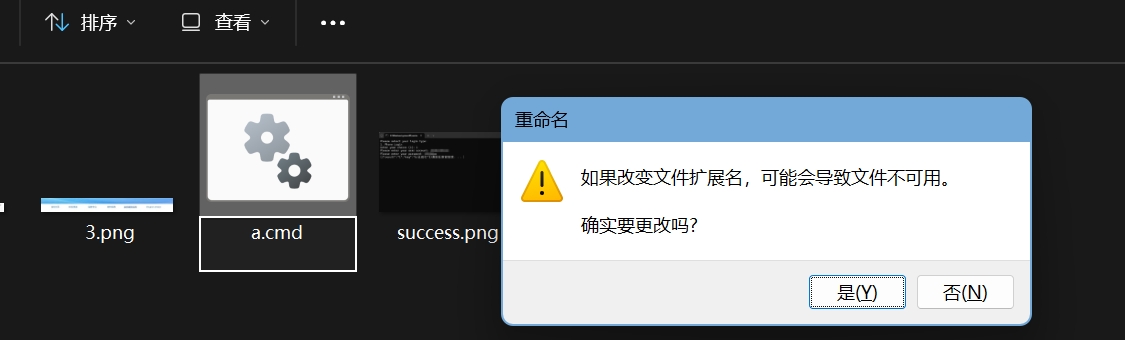
有的可能没开扩展名,可以百度一下【电脑怎么开扩展名】
上述步骤只需设置一次,下次直接打开你保存的脚本即可进行登录- 输入1后回车,输入你的校园网账号,再输入你的密码进行登录
- 登陆后如下
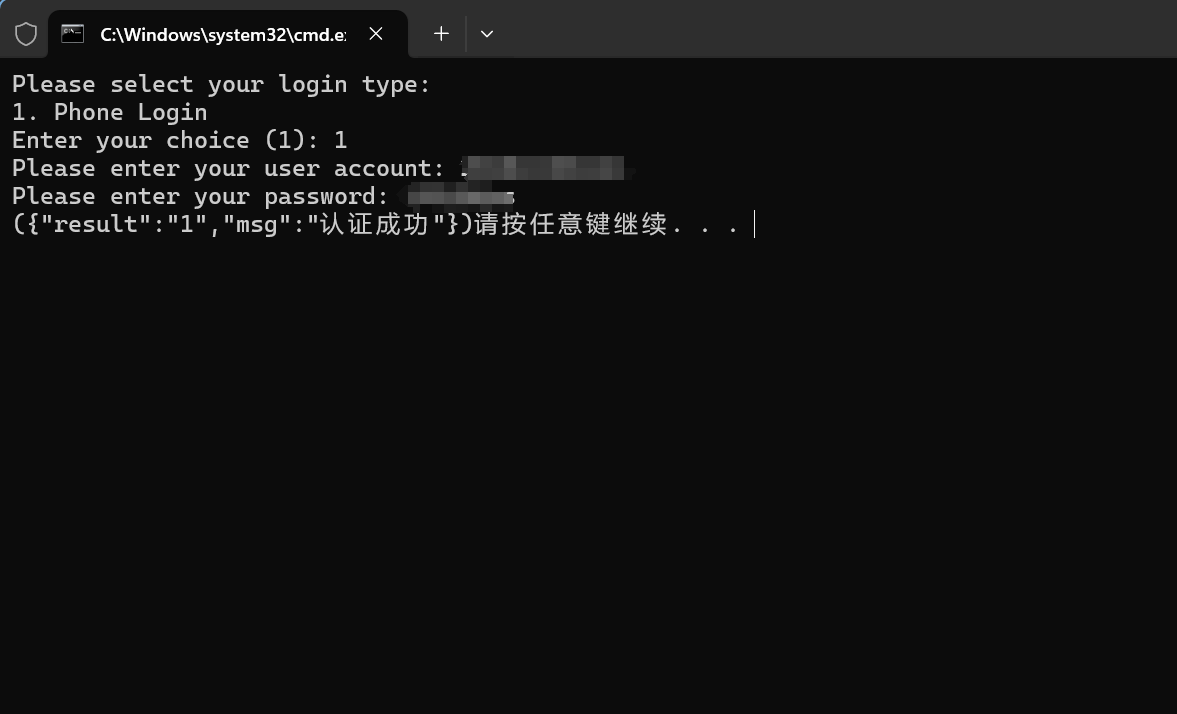
- 如果失败了或者是你已经登录进去了,再进行登录都会出现其他数字,出现1就表示登录成功
手机端模拟电脑端登录脚本(使用场景:两台手机同时在线)
// ==UserScript== // @name Login Request Automation // @namespace http://tampermonkey.net/ // @version 1.0 // @description Automate login request with user inputs // @author You // @match *://*/* // @grant none // ==/UserScript== (function() { 'use strict'; // 在页面上添加一个登录表单 const loginForm = document.createElement('div'); loginForm.innerHTML = ` <div style="position: fixed; top: 10%; left: 50%; transform: translate(-50%, -50%); z-index: 10000; padding: 20px; background: white; border-radius: 8px; box-shadow: 0 0 10px rgba(0,0,0,0.5);"> <div style="margin-bottom: 10px;">Enter your login credentials:</div> <input type="text" id="username" placeholder="User Account" style="width: 100%; margin-bottom: 10px;"> <input type="password" id="password" placeholder="Password" style="width: 100%; margin-bottom: 10px;"> <button id="loginButton" style="width: 100%;">Login</button> </div> `; document.body.appendChild(loginForm); // 处理登录点击 document.getElementById('loginButton').addEventListener('click', function() { const userAccount = encodeURIComponent(document.getElementById('username').value); const userPassword = encodeURIComponent(document.getElementById('password').value); const url = `http://192.168.116.8:801/eportal/?c=Portal&a=login&login_method=1&user_account=${userAccount}&user_password=${userPassword}&wlan_user_ip=&wlan_user_mac=000000000000&wlan_ac_ip=&wlan_ac_name=PTXY-Core&jsVersion=3.0`; // 发送GET请求 fetch(url, { method: 'GET', headers: { 'User-Agent': 'Mozilla/5.0 (Windows NT 10.0; Win64; x64) AppleWebKit/537.36 (KHTML, like Gecko) Chrome/125.0.0.0 Safari/537.36' } }).then(response => response.text()) .then(data => { console.log('Login successful:', data); alert('Login successful!'); }).catch(error => { console.error('Error logging in:', error); alert('Login successful.'); }); }); })();- 可以把这段代码复制下来发给QQ小号,QQ不限字数
- 然后下载一个via浏览器。步骤如下图
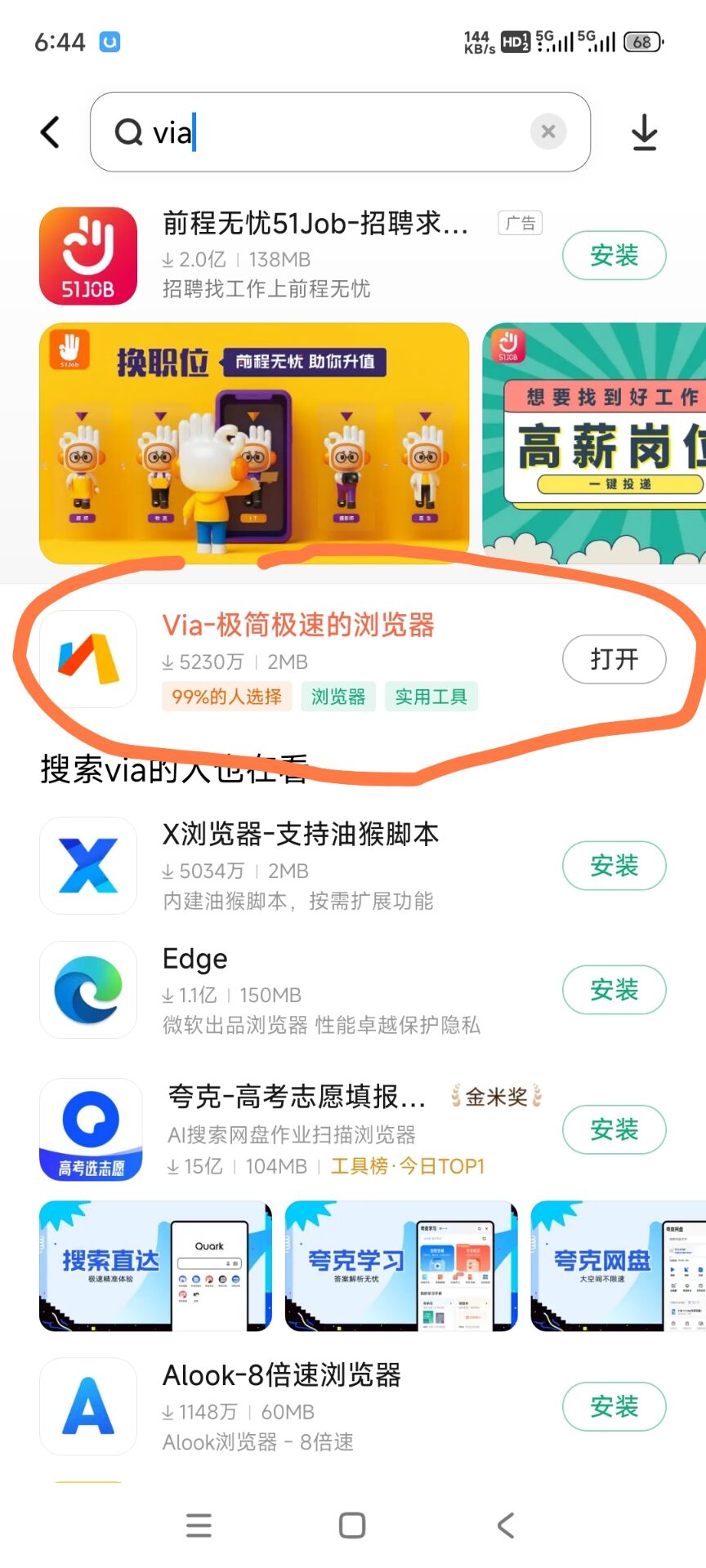
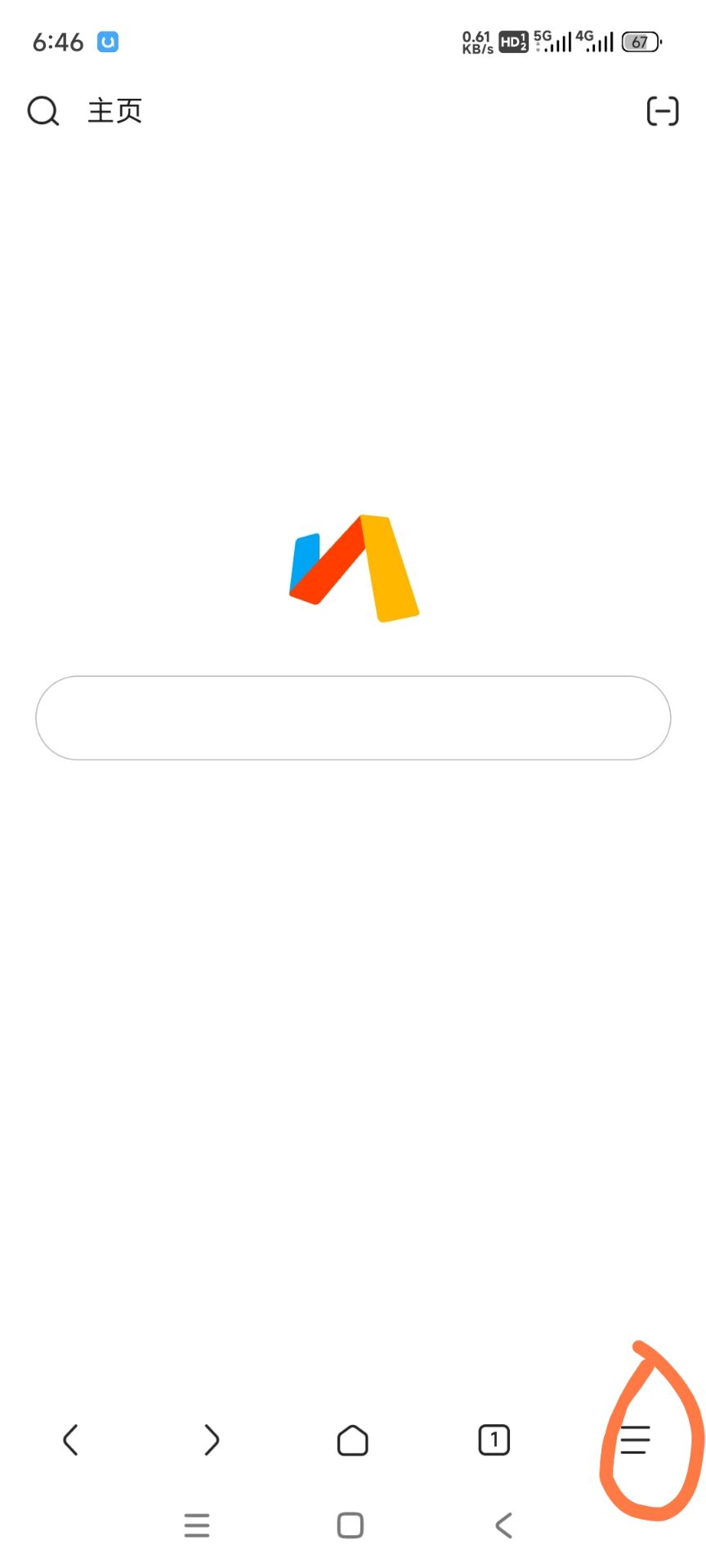
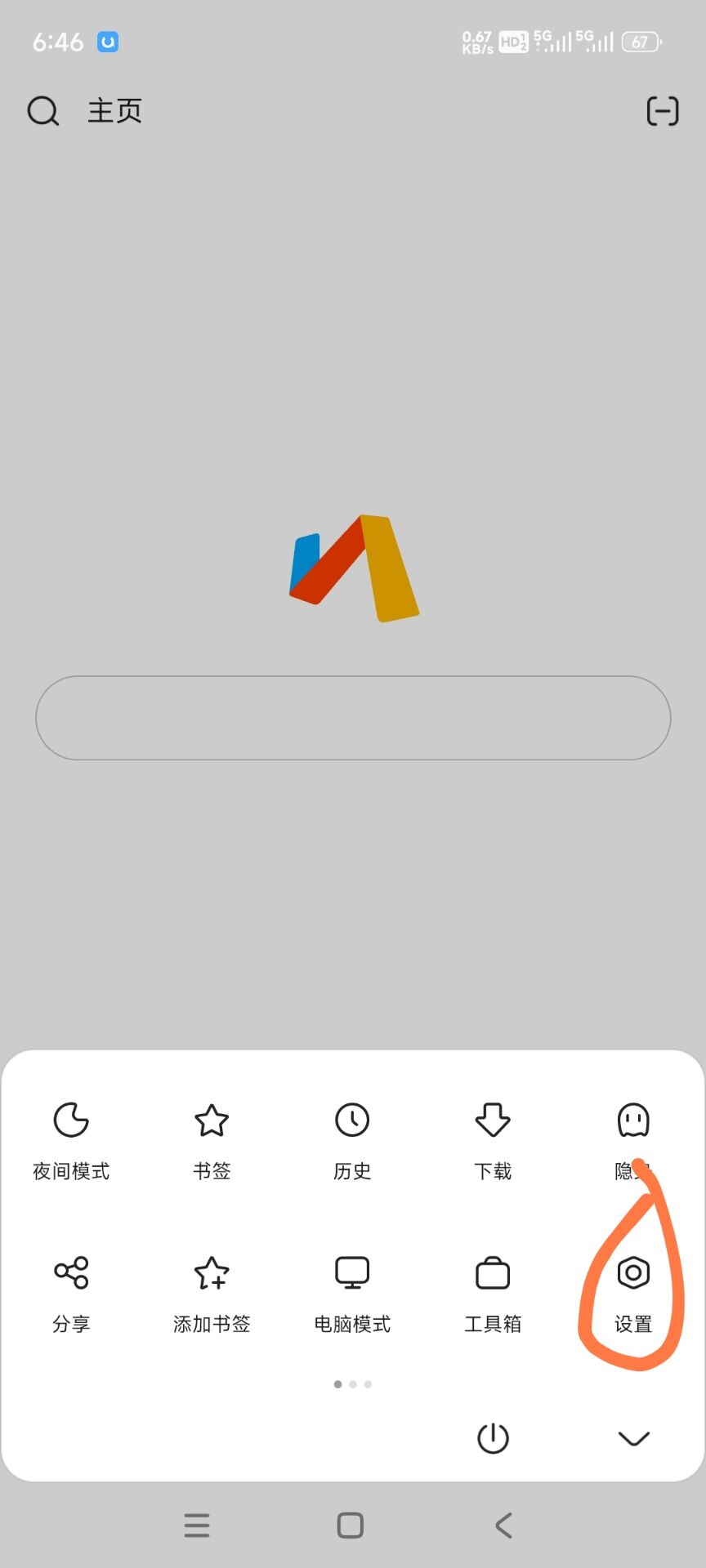
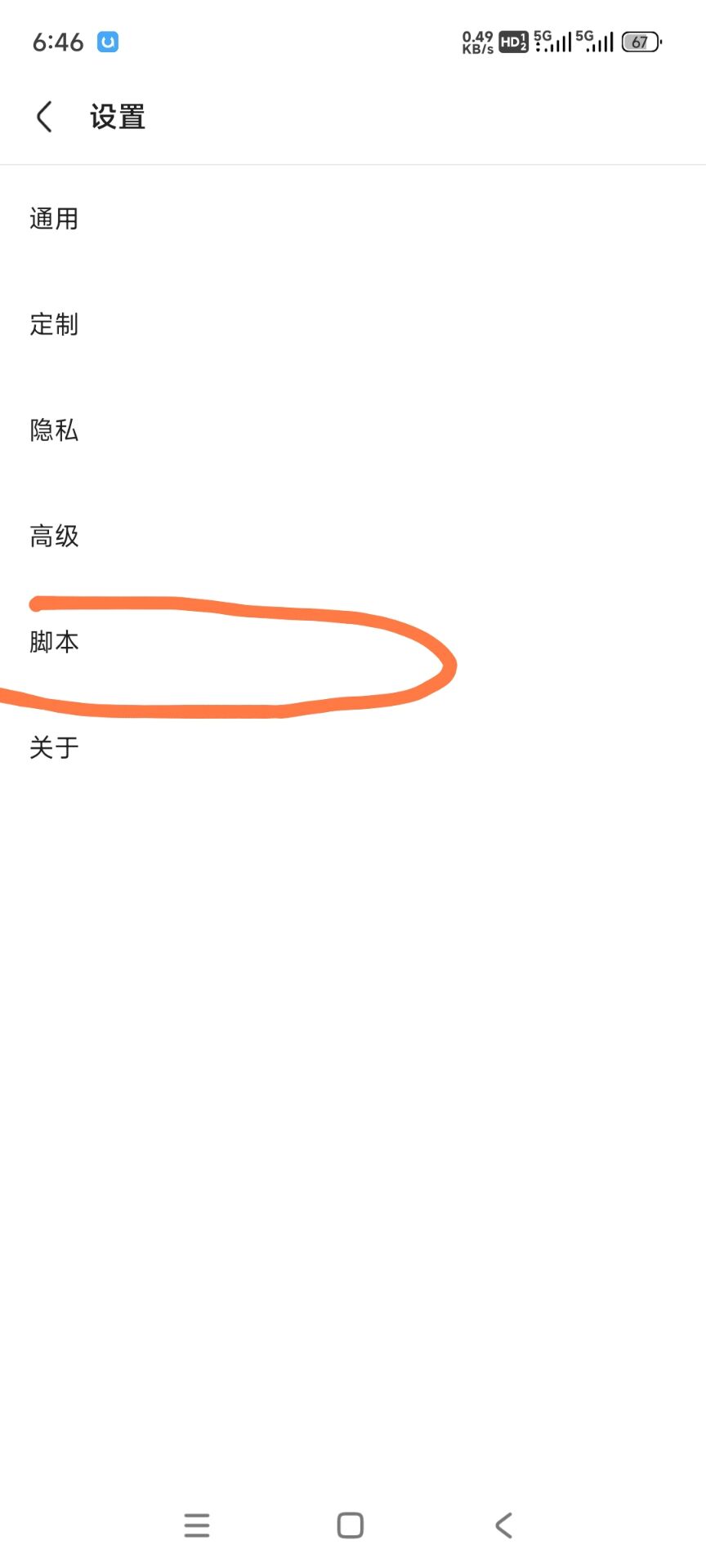
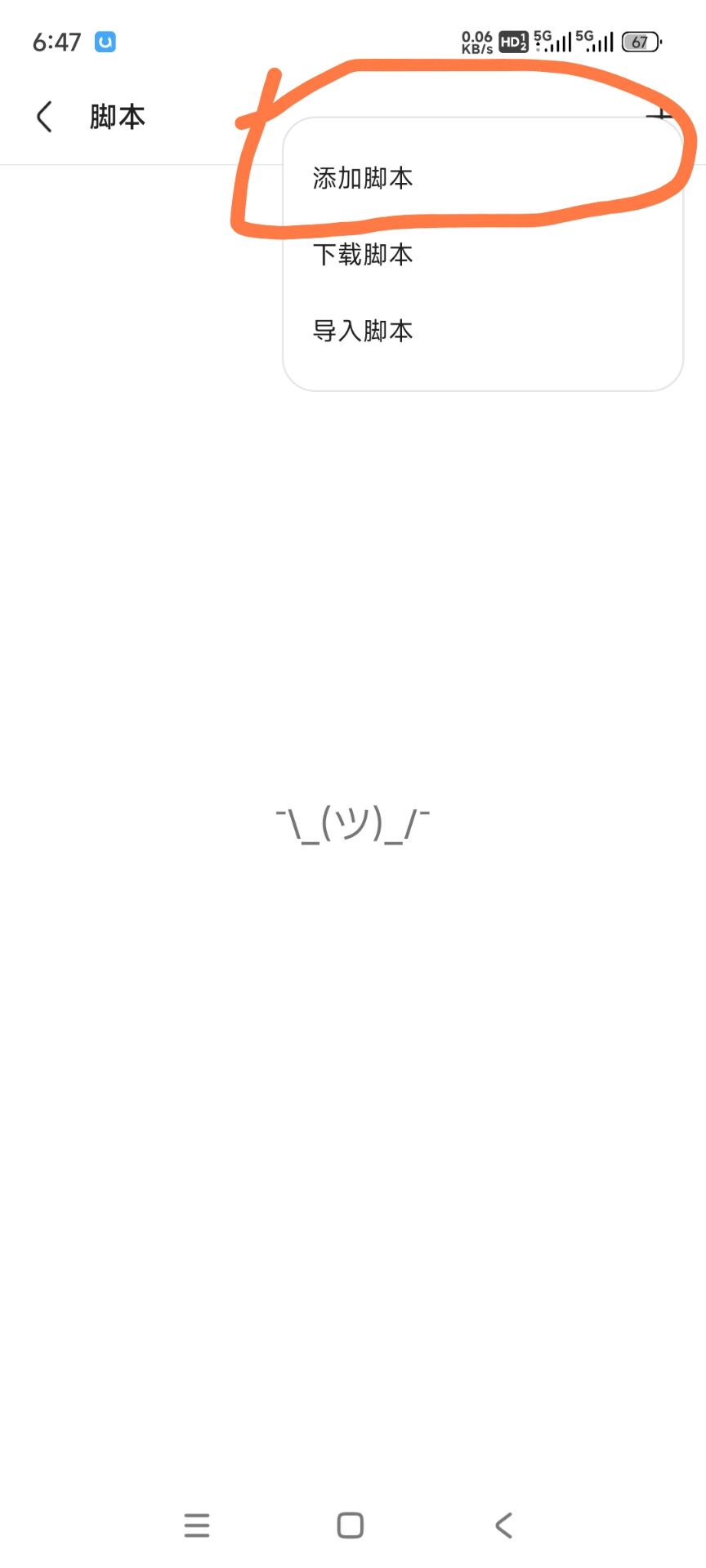
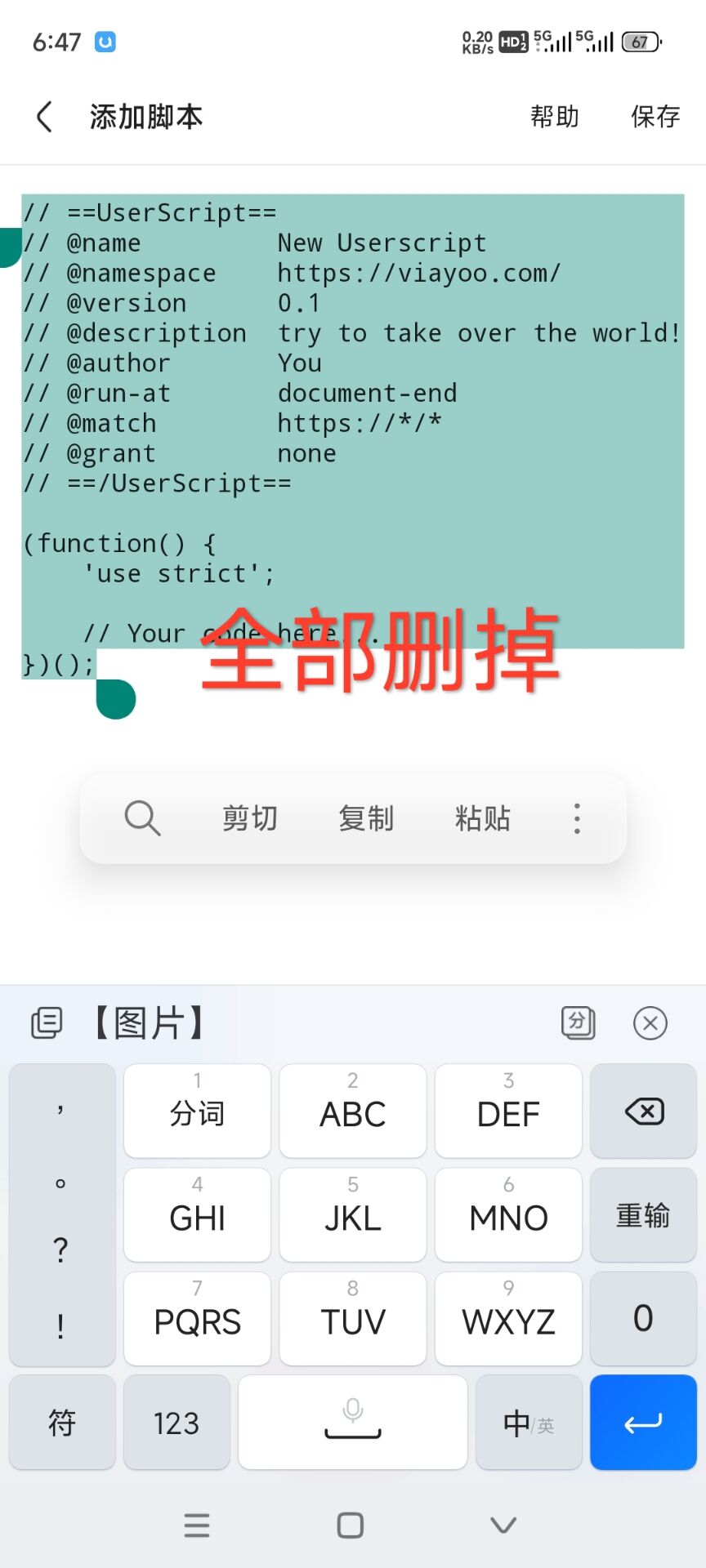
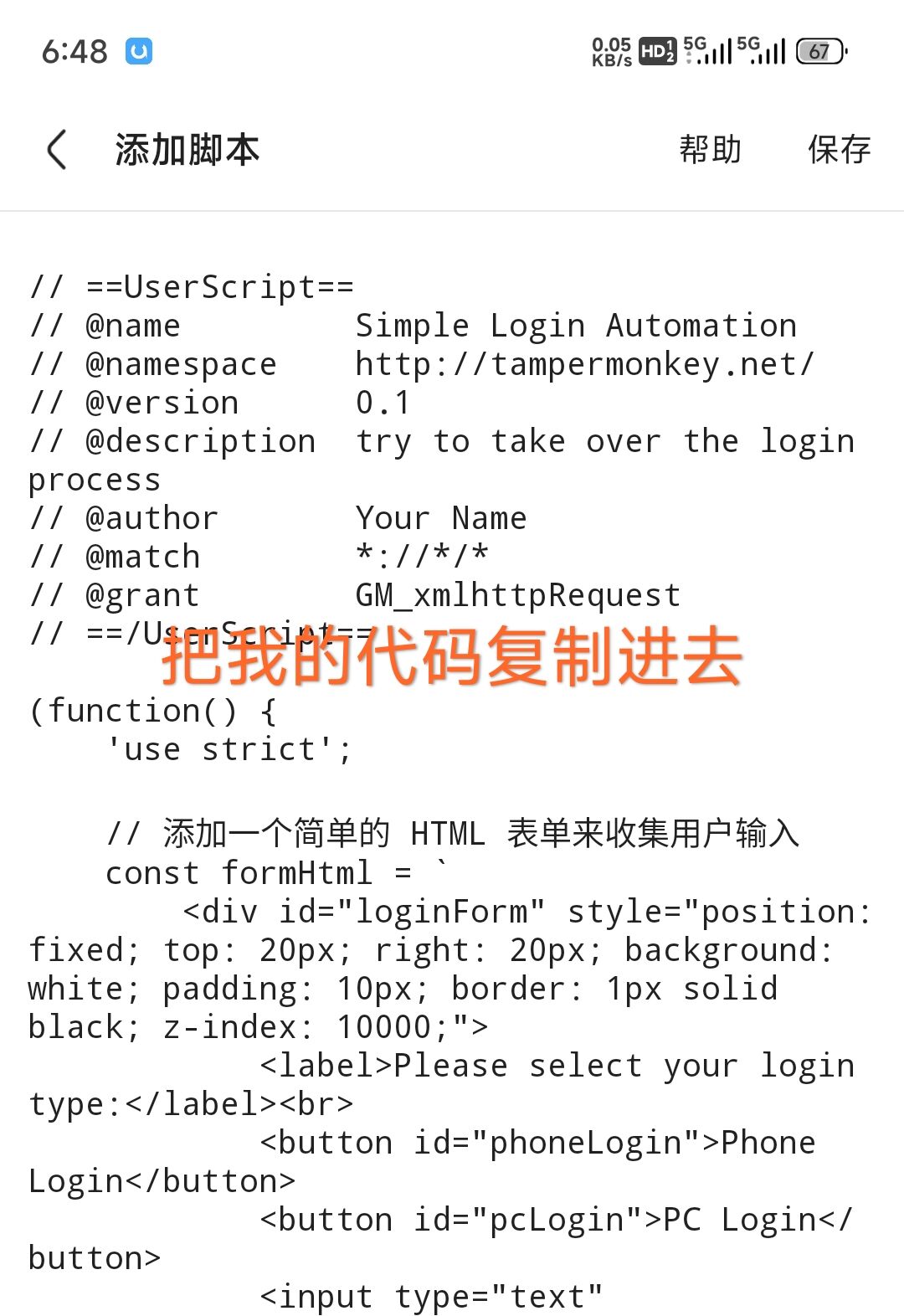
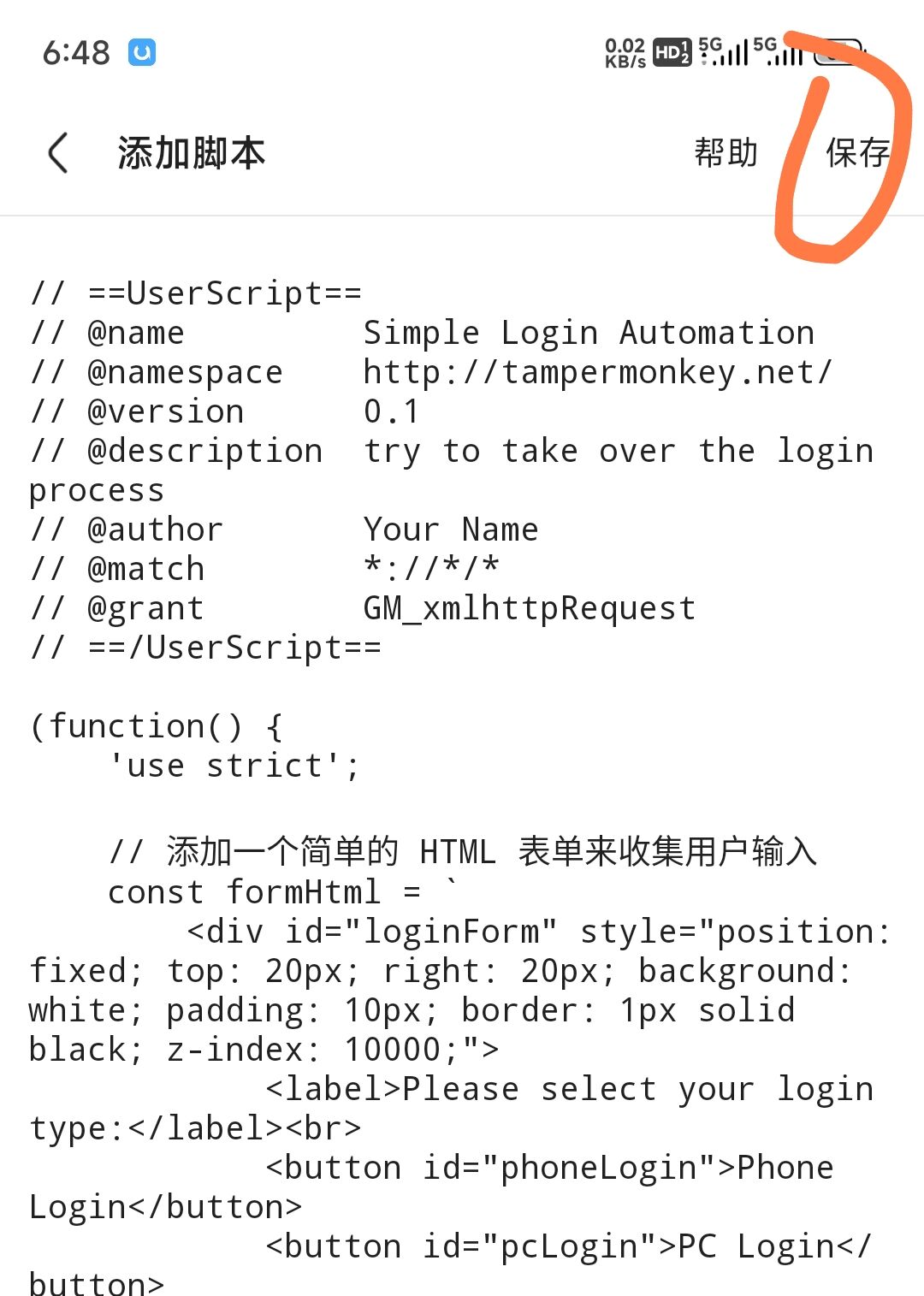
从这里开始,上述的步骤只需设置一次,后续打开VIA浏览器可以直接登录,不需要再重复设置
- 下面是登录过程,打开校园网登录地址192.168.116.8
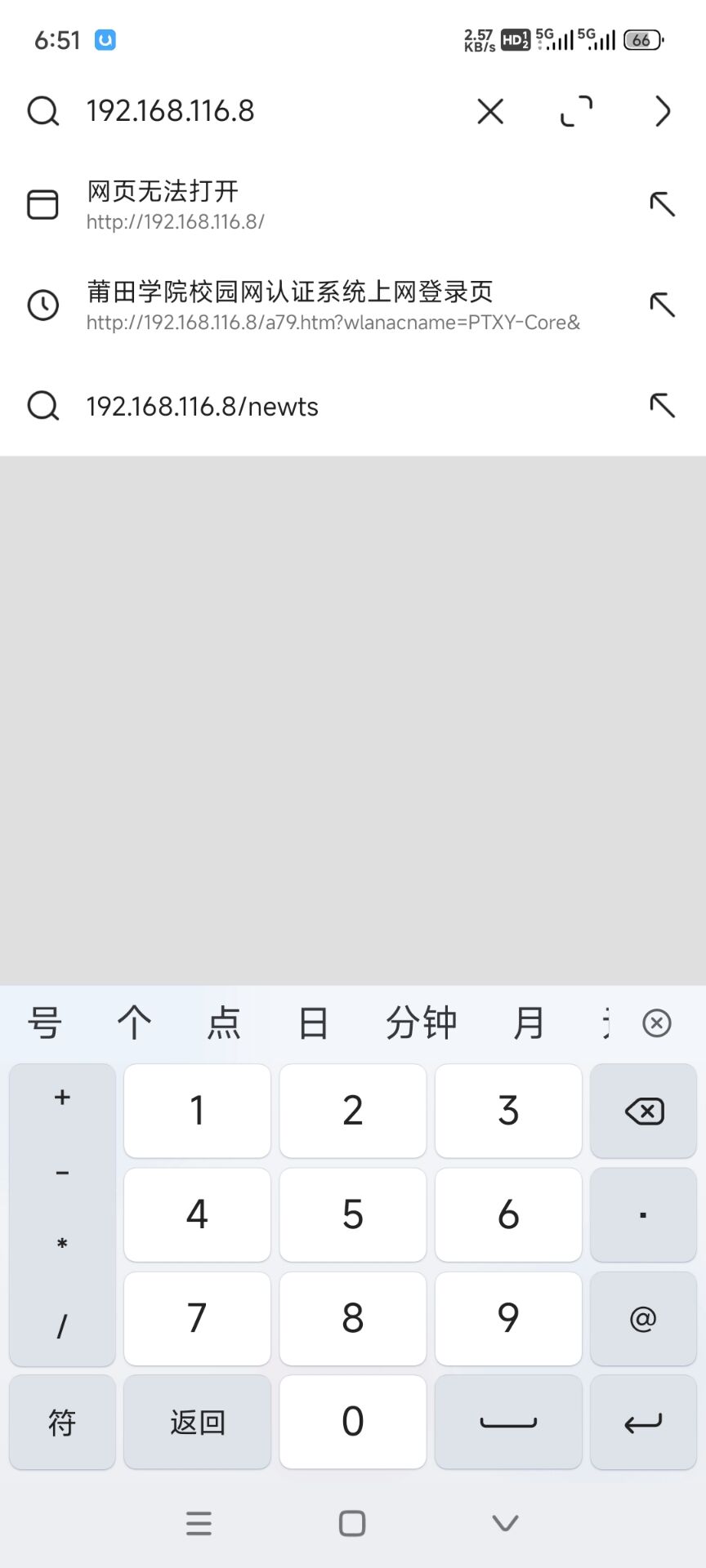
- 输入正确的账号密码点击login,即可登录成功
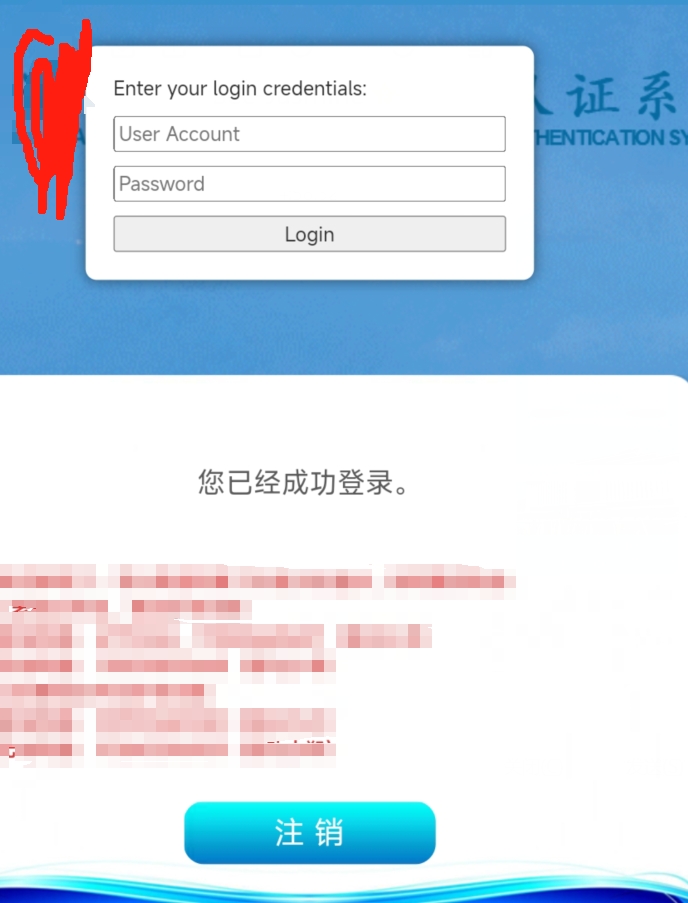
最后来个大的
校园网的分流方式
- WiFi和宽带是独立的交换机,所以分发下来的IP是不会互相影响网速的,换句话说,你的WiFi和款单不相影响,用WiFi不会减速宽带
- WiFi能跑满200M下载速度(理论上,学校的ap太拉了,大部分时间都跑不满),你的宽带也可以(需要额外买六类线,营业厅的网线不行,下载速度只有100M)
- 校园网的确是升级了,150¥能买200M的,以此类推,网速的确是乘以2的,但是受制于网线,你们只能跑到100M下载,所以对网速有要求的可以去买条六类线,不贵,也就一顿早餐钱。
校园网能否接路由
- 答案是能的,我用买别人二手的腾达ac1200做过测试,多设备不会掉登录,或者说被检测,方法是你手机或者电脑接入路由器,路由器接入校园网,然后用浏览器进行登录,那么你其他的设备,比如ipad什么的连接路由器就能正常上网了。
- 还有一个情况是会掉登录,没用设备连接路由器的时候,会默认你已经下线,下次还用路由器就需要重新登录
- 接入路由器的线尽量选六类线
校园网能否多拨
- 可以,甚至可以单号单线不同登录终端多拨(使用我的脚本进行模拟登录),这个考验你的技术了。我没试验过。
写这篇文章的目的只是为了让大四同学能够用很低的价格租到校园网同时还能体验全部功能,虽然麻烦了点,但是很实用。



